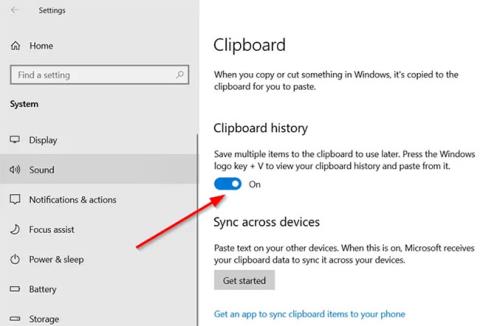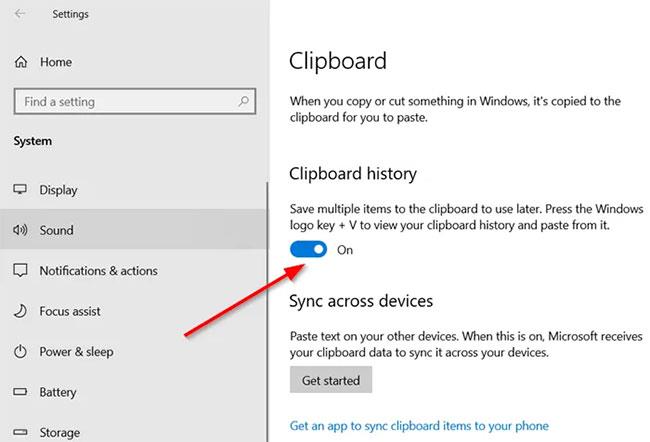Клавишната комбинация Win + Shift + S в Windows 10 позволява на потребителите да заснемат частичен или цял екран и да го копират в клипборда. В повечето случаи тази функция работи според очакванията, но понякога може да спре да реагира. Ако се сблъскате с този проблем, следната статия от Quantrimang.com ще ви помогне.
Коригирайте Windows + Shift + S пряк път, който не работи
1. Почистете ключовете
Проверете дали нещо не е заседнало в клавишите Win, Shift и S и почистете физически клавишите на клавиатурата. Вижте статията: Инструкции за самопочистване на клавиатурата, почистване на клавиатурата на лаптопа, ако имате нужда от помощ.
2. Включете превключвателя Хронология на клипборда
Щракнете върху бутона Старт и изберете Настройки.
Изберете полето Система > Звук и превъртете надолу, за да намерите опцията Клипборд .
Кликнете върху него и в десния панел вижте дали превключвателят за история на клипборда е активиран или не.
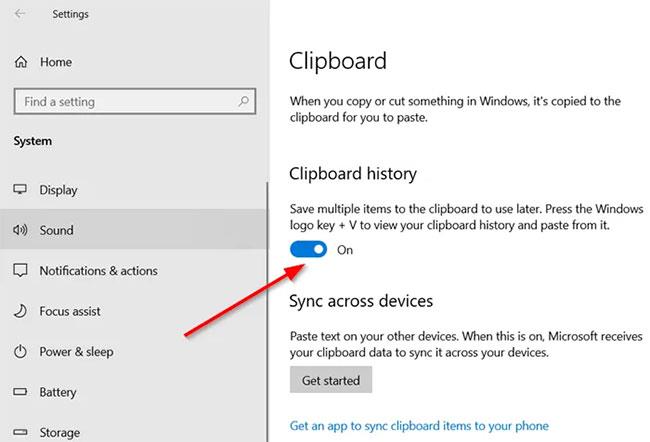
Включете превключвателя Хронология на клипборда
Ако не, завъртете превключвателя на позиция Включено.
3. Проверете превключвателя Snip & Sketch
Отново отворете Настройки , изберете системната плочка и отидете до секцията Известия и действия .

Включете превключвателя Snip & Sketch
Тук се уверете, че превключвателят Snip & Sketch е зададен на позиция On .
4. Нулирайте Snip & Sketch
Ако горните методи не дадат желаните резултати, нулирайте Snip & Sketch . За да направите това, отидете на Настройки > Приложения > Приложения и функции . Тук кликнете върху Snip & Sketch .
Ще видите връзка Разширени опции , която се появява под опциите. Кликнете върху него и натиснете бутона Нулиране на следващия екран.
Нулиране на изрезка и скица
Освен това можете да деинсталирате и преинсталирате приложения от Microsoft Store. Отидете в Настройки > Приложения > Приложения и функции и ще видите бутон Деинсталиране за Snip & Sketch. Продължете и деинсталирайте приложението. След това отидете в Microsoft Store и преинсталирайте приложението.
5. Изключете и включете отново USB устройствата
Изключете и включете отново вашите USB устройства като геймпадове и т.н. и вижте дали това помага.
6. Използвайте PrintScreen вместо Win + Shift + S
Вместо това можете да използвате клавиша PrintScreen вместо Win + Shift + S.
За да направите това, натиснете Win + I , за да отворите Настройки > Улеснен достъп > Клавиатура , намерете Намиране Използвайте бутона PrtScrn, за да отворите опцията за изрязване на екрана и след това активирайте функцията.
7. Коригирайте проблеми в състояние на чисто зареждане
Процесите на трети страни също могат да попречат на работата на клавишната комбинация Windows + Shift + S. За да идентифицирате виновника, изпълнете Clean Boot и отстранете проблема ръчно, както е описано в статията.
Желаем ви успех в отстраняването на проблемите!